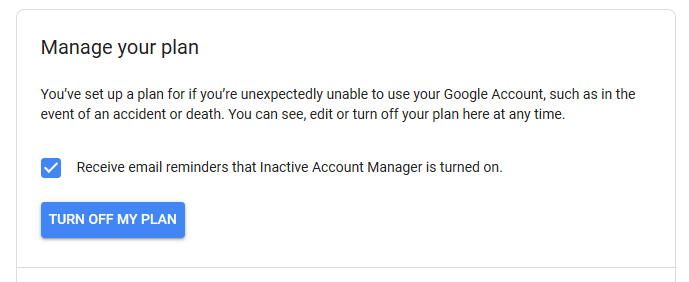Ahogy a vidám régi mondás mondja, az életben csak két dolog van biztos: a halál és az adók. És kifizetődő, ha rendkívül felkészült vagyok, különösen, ha nagyon aktív online. Végül is, ha a Komor holnap újra vállon üdvözölt téged, gondoljon az összes online fiókjára, amely továbbra is az interneten működik, anélkül, hogy valaki kikapcsolná őket. Inaktív fiókkezelő”. Ez a szolgáltatás évek óta működik, de folyamatosan lenyűgözök azon emberek számát illetően, akiknek fogalma sincs arról, hogy létezik. Tehát ez a cikk itt van, hogy helyesen álljon, és remélhetőleg készítsen még benned néhányat, hogy gondolkodjanak az online életről a halál után.

InactiveAccount Manager - Van még valaki?
A Google Inaktív Fiókkezelő ugyanabban az elvben működik, mint te ellenőrizze az idős rokonát, hogy megbizonyosodjon arról, hogy lélegezni fog-e. Alapvetően a Google figyeli az Ön Google-fiókját a tétlenség jeleit illetően, például ha hónapok óta nem jelentkezik be, és a fiókot nem használja, bármi ilyesmire.
Miután néhányszor kapcsolatba lépett veled, és nem kapott eleget, a Google feltételezi, hogy a következő életben van, és e-mailt küld a telepítés során megadott „megbízható kapcsolattartónak”, amely tartalmazza a fiók elérésének részleteit. . Ez a kapcsolattartó ekkor leállíthatja a fiókot, vagy folytathatja működését. Bármit is (vagy az ön akarata szerint) szeretnének.

Akkor is, ha aktívvá teszi a fiókot, nyilvánvalóvá téve, hogy életben maradsz, a Google rendszeresen emlékezteti Önt, hogy az Inaktív AccountManager fut. Tehát ha elhagyták a megbízható kapcsolattartót, akkor ezek a felügyelők arra ösztönözhetik Önt, hogy más személyre cserélje a kapcsolatot.
Hogyan állítsa be az ItUp
beállítást fel Az inaktív fiókkezelő nagyon egyszerű. Íme, hogyan kell csinálni.
In_content_1 all: [300x250] / dfp: [640x360]->Mindenekelőtt menj erre a linkre és jelentkezzen be. Ezután megjelenik ez a képernyő. A folyamat megkezdéséhez kattintson a kék „Start” gombra.

Először el kell döntenie, hogy mely paramétereket kell a Google-nak „inaktívnak” tekintenie.
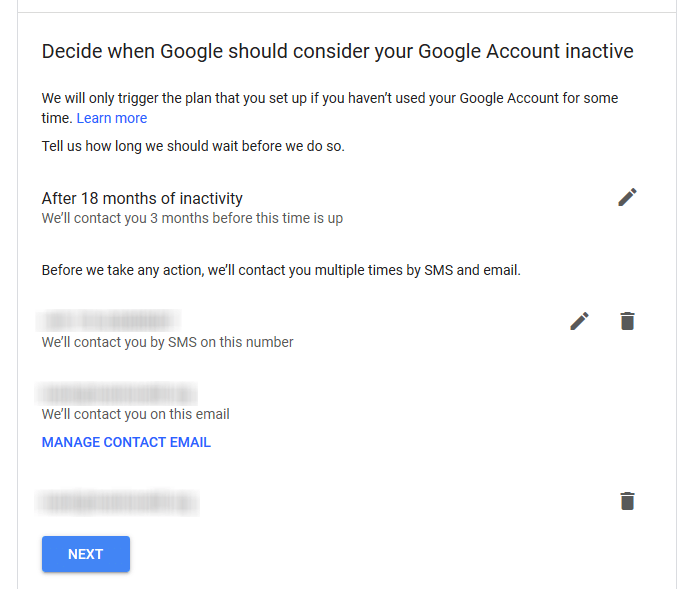
Alapértelmezés szerint beállítják 18 hónapos inaktivitás esetén, de ha túl hosszú dönt, úgy módosíthatja, ha rákattint a jobb oldali kis tollra, és megjelenik még néhány lehetőség.

A továbblépést kéri, hogy írja be a mobiltelefon számát.Miután e-mailt küldött az élet állapotának ellenőrzésére, és nem kapott választ, a Google SMS-t küld Önnek, hogy megbizonyosodjon róla, mielőtt kapcsolatba lép a megbízható kapcsolattartóval. Ellenőrző SMS-t küldünk a telefonra, hogy megerősítse a számot.
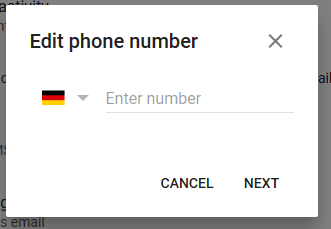
Az ön ellenőrzéséhez anotheremail címetkell megadnia. Ehhez ellenőrző kódra van szükség, amelyet arra az e-mail címre küldünk annak igazolására, hogy érvényes.
Miután rákattintottunk a kék „Következő” gombra, eljutunk a „Válassza ki, hogy kinek kell értesítenie, és mit kell megosztani”.

Mint a képernyőn látható, akár tíz embert választhat, akiknek értesítést szeretnének adni, és hozzáférni fognak bizonyos adataihoz. A Gmail ezenkívül beállít egy automatikus választ (amelyet Ön ír), amely értesíti az embereket, hogy a fiók inaktív, és abba kell hagyniuk az e-mail címre küldését.
Tehát kattintson az „Személy hozzáadása” gombra, és egy doboz jelenik meg.

Őszintén szólva csak add hozzá a feleségemet. Túl sokat gondolok arra, hogy kilenc másik embert felkérjek olvasni az e-mailemet! De lehet, hogy vannak gyermekei, szülei, közeli hozzátartozói stb., Akiket fel akar venni.
Valaki hozzáadása után te ki kell választania, melyik Google-fiókját szeretné megosztani velük. Van egy nagy lista, ezért csak azoknak kell, amelyek érzik, hogy releváns információkkal rendelkeznek,
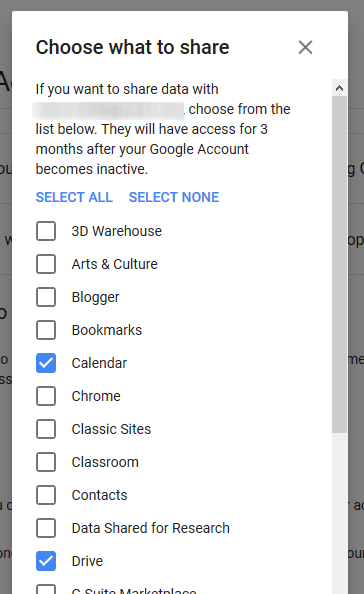
Választhat úgy is, hogy felveszi telefonszámát, hogy először ellenőrizhessék személyazonosságukat, és személyes üzenetet adhassanak hozzá. Akkor látja, hogy a Theiremail a képernyőn ül megbízható kapcsolatként.

A következő szakaszban el kell döntenie, hogy a Google törli-e automatikusan az inaktív fiókját. Úgy döntöttem, hogy hagyom, hogy a feleségem eldöntse ezt. Gondolhat másként.
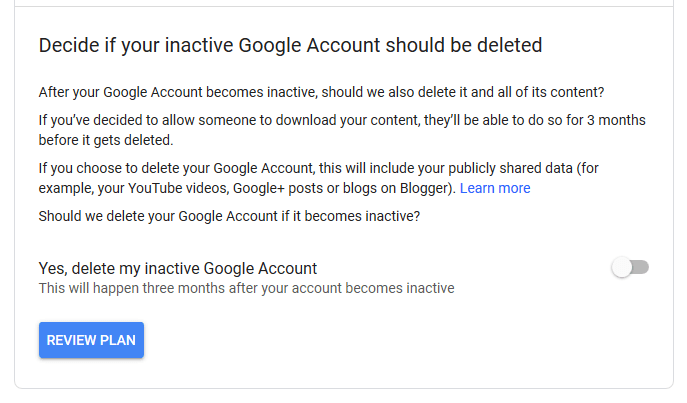
Most kattintson a „Felülvizsgálati terv” elemre, hogy megbizonyosodjon arról, hogy minden úgy van, ahogy legyen. Ügyeljen arra is, hogy be legyen kapcsolva az e-mail emlékeztetők.

Minden jól néz ki. Az Inaktív Fiókkezelő bekapcsolásához kattintson a „Megerősítse a terv” gombra.
Ha a jövőben úgy dönt, hogy kikapcsolja, akkor gyere vissza erre az oldalra és kattintson a „ Kikapcsolja a tervet”.